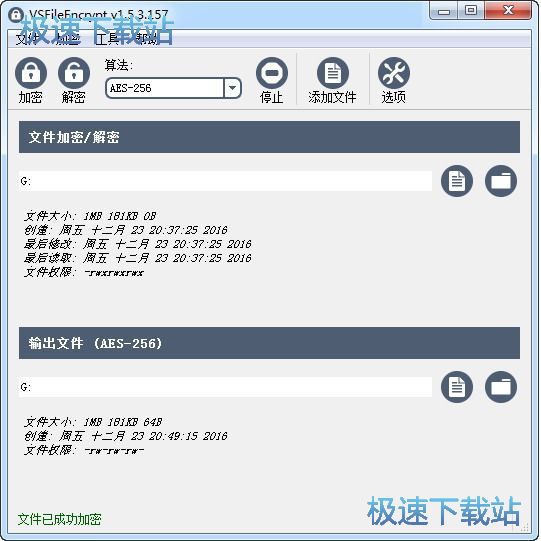VSFileEncrypt加密文件解密教程
时间:2018-08-07 11:39:03 作者:Joe 浏览量:43
VSFileEncrypt是一款好用的电脑文件加密软件。我们可以使用VSFileEncrypt轻松将电脑中经过加密的文件进行解密;
- 进入下载

- VSFileEncrypt 1.5.3.157 汉化绿色版
大小:7.28 MB
日期:2018/8/7 11:39:04
环境:WinXP,Win7,
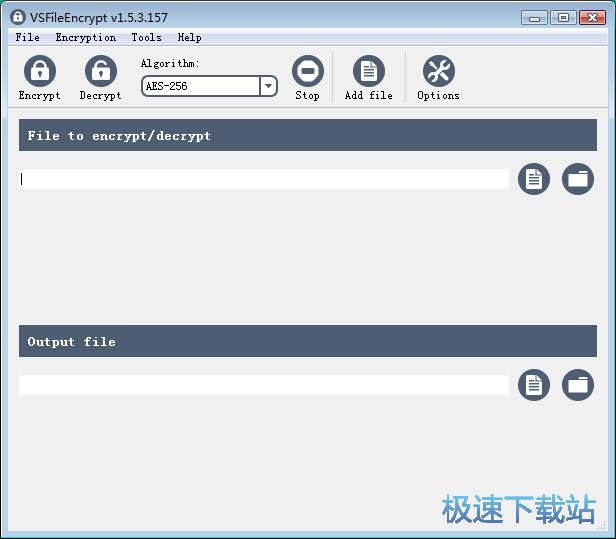
极速小编这一次就给大家演示一下怎么使用VSFileEncrypt将电脑中加密过的文件进行加密吧。首先我们要使用VSFileEncrypt打开加密过的文件。点击VSFileEncrypt主界面中的加密/解密文件路径右边的文件按钮,打开文件浏览窗口,选择想要解密的文件;
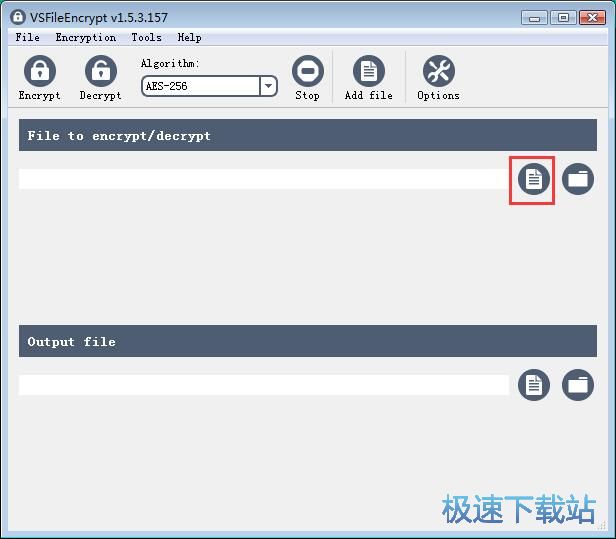
在文件浏览窗口中,根据加密过的文件的保存路径,找到经过加密得到的文件。点击选中加密过的文件,然后点击打开,就可以将选中的加密文件导入到VSFileEncrypt中;
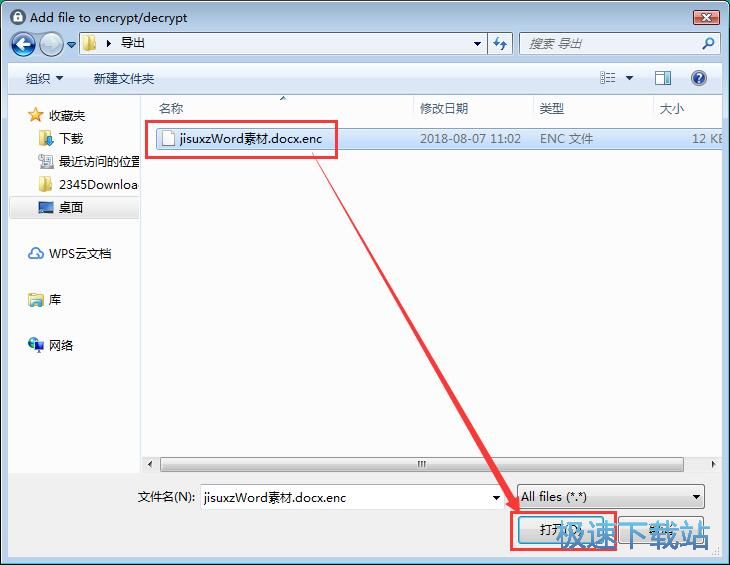
加密过的文件成功导入到VSFileEncrypt中。我们就可以看到在VSFileEncrypt的主界面中的文件加密/解密区域中会显示文件路径、文件名等信息。VSFileEncrypt会自动设置将解密得到的文件输出到与解密文件相同的文件夹路径中;
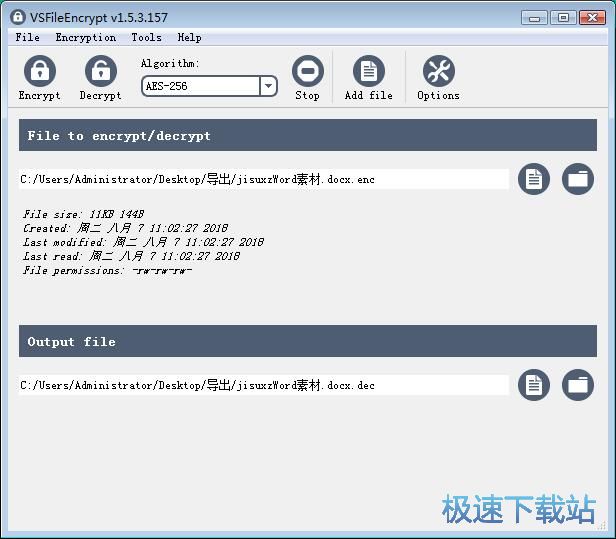
极速小编想要对解密得到的文件进行自定义命名。点击文件输出路径右边的文件按钮,打开文件另存为窗口;
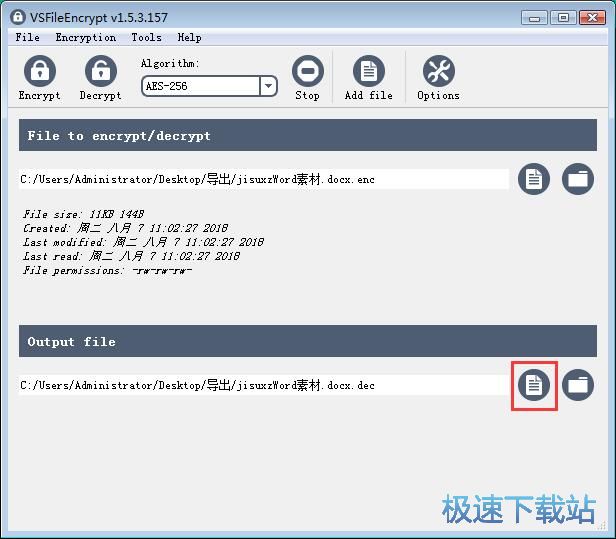
在文件另存为窗口中,对解密得到的文件进行命名,极速小编输入了“jisuxzWord素材.docx”,然后点击保存,就可以将解密得到的文件进行命名;
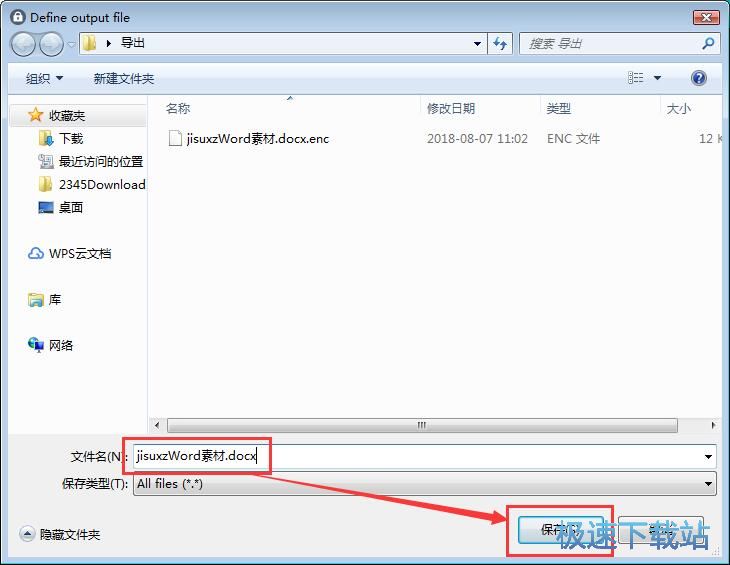
解密文件命名设置成功,这时候我们就可以开始使用VSFileEncrypt将导入到软件中的加密文件进行解密。点击VSFileEncrypt主界面中的Decrypt解密,就可以将导入到软件中的加密过的文件进行解密;
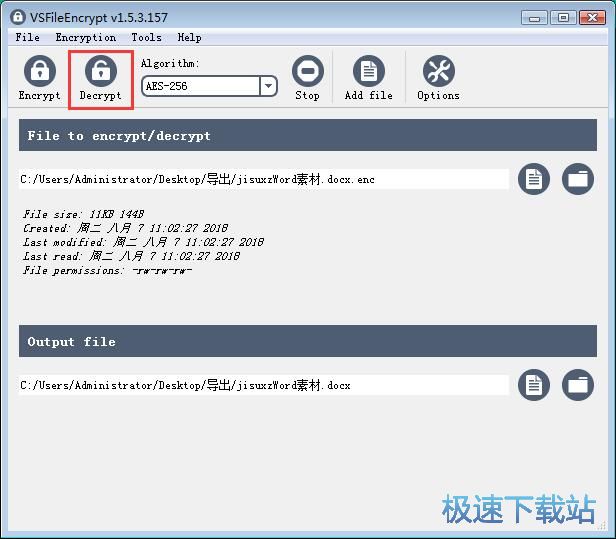
接下来VSFileEncrypt会弹窗提示要求我们输入文件解密密码,我们要输入解密,输入密码后点击OK,就可以开始使用VSFileEncrypt将文件进行解密;
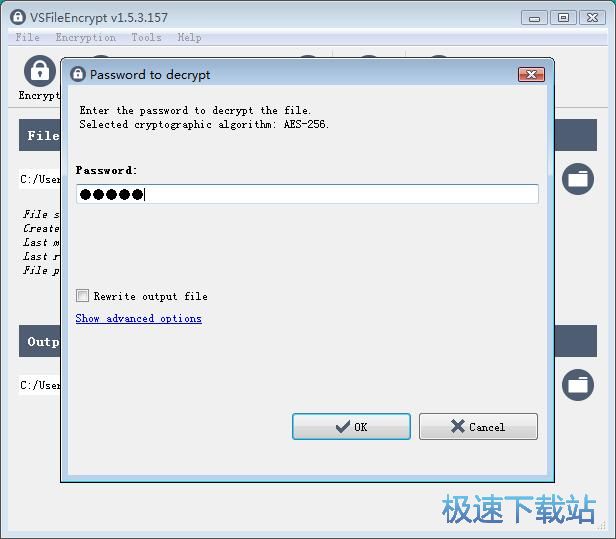
VSFileEncrypt正在对加密过的文件进行解密,文件解密需要一定的时间,请耐心等待文件解密完成;
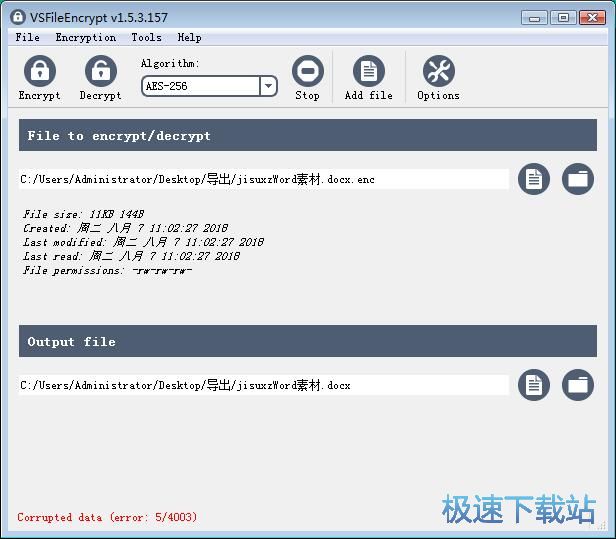
文件解密成功,这时候我们就可以打开文件解密输出路径文件夹,这时候我们可以看到使用VSFileEncrypt解密文件后得到的Word文档。
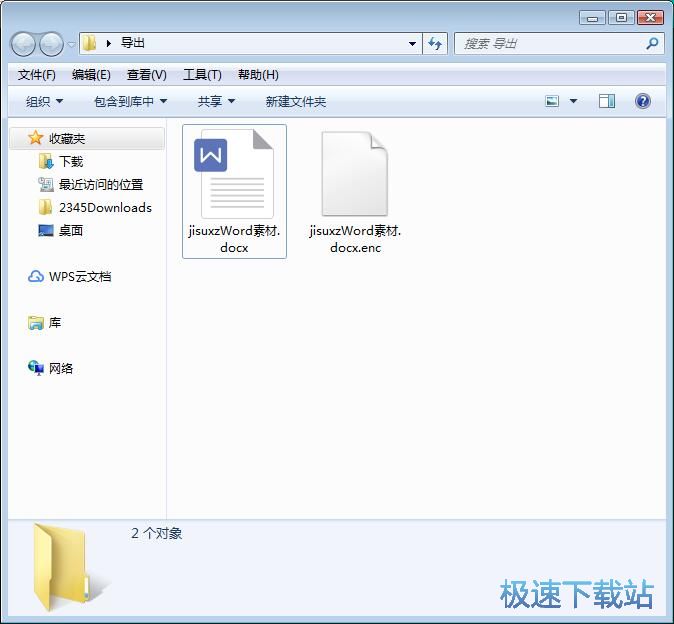
VSFileEncrypt的使用方法就讲解到这里,希望对你们有帮助,感谢你对极速下载站的支持!
VSFileEncrypt 1.5.3.157 汉化绿色版
- 软件性质:国外软件
- 授权方式:免费版
- 软件语言:汉化中文
- 软件大小:7450 KB
- 下载次数:75 次
- 更新时间:2019/3/26 7:13:44
- 运行平台:WinXP,Win7,...
- 软件描述:用WINRAR压缩文件不安全?WINRAR密码容易被破解怎么办?有没有什么更好的... [立即下载]
相关资讯
相关软件
- 怎么将网易云音乐缓存转换为MP3文件?
- 比特精灵下载BT种子BT电影教程
- 土豆聊天软件Potato Chat中文设置教程
- 怎么注册Potato Chat?土豆聊天注册账号教程...
- 浮云音频降噪软件对MP3降噪处理教程
- 英雄联盟官方助手登陆失败问题解决方法
- 蜜蜂剪辑添加视频特效教程
- 比特彗星下载BT种子电影教程
- 好图看看安装与卸载
- 豪迪QQ群发器发送好友使用方法介绍
- 生意专家教你如何做好短信营销
- 怎么使用有道云笔记APP收藏网页链接?
- 怎么在有道云笔记APP中添加文字笔记
- 怎么移除手机QQ导航栏中的QQ看点按钮?
- 怎么对PDF文档添加文字水印和图片水印?
- 批量向视频添加文字水印和图片水印教程
- APE Player播放APE音乐和转换格式教程
- 360桌面助手整理桌面图标及添加待办事项教程...
- Clavier Plus设置微信电脑版快捷键教程
- 易达精细进销存新增销售记录和商品信息教程...